
导入其他应用中的歌曲
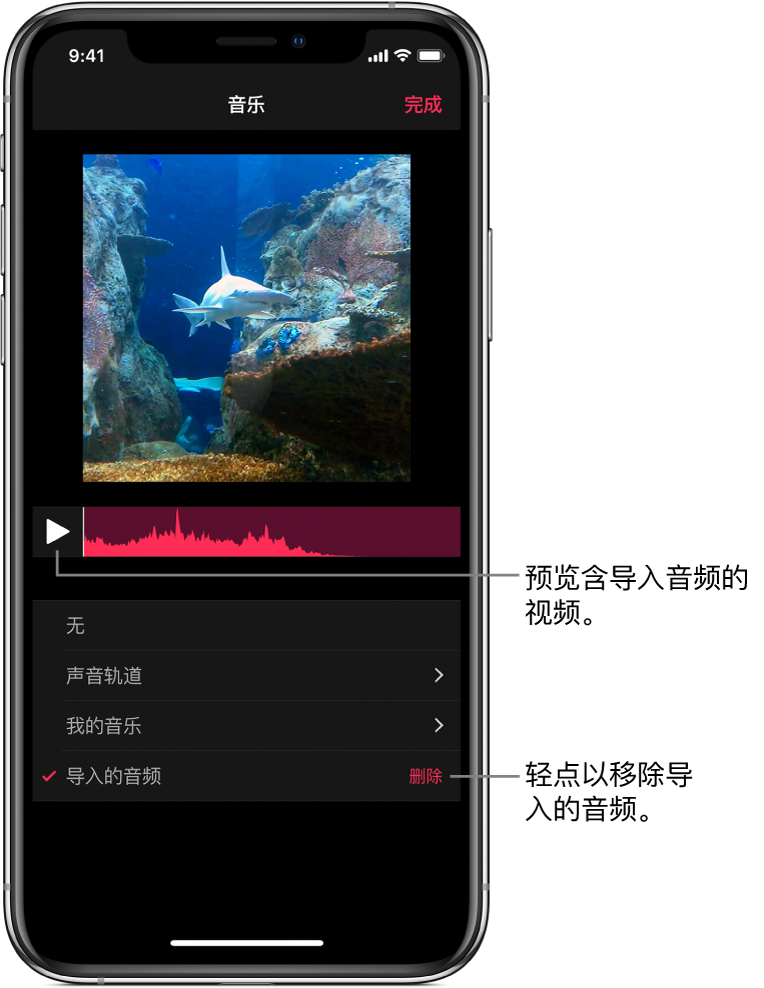
您可以直接将 iOS 或 iPadOS 版“库乐队”或者其他音频应用中的音乐导入“可立拍”中。还可以使用“隔空投送”导入 Mac 中的乐曲。导入的音乐可自动调整以适合视频的长度。“可立拍”支持以下音频格式:M4A、AIFF、AIF、WAV 和 WAVE。
【注】若要获得最佳结果,请尽可能选取未压缩或无损的音频格式。
从 iOS 或 iPadOS 版“库乐队”导入乐曲
在“库乐队”中“我的乐曲”浏览器中,轻点“选择”按钮,然后轻点想要发送到“可立拍”的乐曲。
轻点
 ,然后轻点“乐曲”。
,然后轻点“乐曲”。如果使用的是 iPad,请轻点“共享”,然后轻点“乐曲”。
您可以添加艺人、作曲者和标题信息。您还可以选取音频质量以及音频文件的图像。
轻点“共享”,然后轻点“拷贝到可立拍”。
“可立拍”应用会打开并显示项目列表。
在“可立拍”中,轻点想要将乐曲添加到的项目。
如果“可立拍”中的视频项目不包含导入的音频,则乐曲已经添加到了项目。如果项目已经包含导入的音频,您可以选择替换该音频。若要替换导入的音频,请轻点“替换”。
【重要事项】替换导入的音频不能撤销。
轻点“完成”。
导入其他应用中的乐曲
在 iPhone 或 iPad 上,打开包含要发送到“可立拍”的音频的应用。
浏览以找到您想要发送的音频,轻点
 ,然后轻点“拷贝到可立拍”。
,然后轻点“拷贝到可立拍”。“可立拍”应用会打开并显示项目列表。
在“可立拍”中,轻点想要将乐曲添加到的项目。
如果“可立拍”中的视频项目不包含导入的音频,则乐曲已经添加到了项目。如果项目已经包含导入的音频,您可以选择替换该音频。若要替换导入的音频,请轻点“替换”。
【重要事项】替换导入的音频不能撤销。
轻点“完成”。
使用“隔空投送”导入 Mac 中的歌曲
在 Mac 上,打开包含要发送到“可立拍”的音频的应用。
选取“共享”>“隔空投送”。
您可能需要命名文件或选取选项。
点按“共享”,然后点按想要将音频发送到的设备。
在 iPhone 或 iPad 上,轻点“可立拍”。
“可立拍”应用会打开并显示项目列表。
在“可立拍”中,轻点想要将歌曲添加到的项目。
如果“可立拍”中的视频项目不包含导入的音频,则歌曲已经添加到了项目。如果项目已经包含导入的音频,您可以选择替换该音频。若要替换导入的音频,请轻点“替换”。
【重要事项】替换导入的音频不能撤销。
轻点“完成”。
移除导入的音频
在“可立拍”应用
 中打开项目后,轻点右上角的
中打开项目后,轻点右上角的  。
。如果没有看到
 ,请轻点
,请轻点  ,轻点“完成”,或者轻点“取消”。
,轻点“完成”,或者轻点“取消”。从“库乐队”、其他应用或使用“隔空投送”导入到“可立拍”中的音频在列表中显示为“导入的音频”。
轻点“导入的音频”右侧的“删除”,然后轻点“删除”进行确认。